Wenn Sie einen USB-Stick oder ein anderes Gerät an Ihren Windows 11-Computer anschließen, wird Windows 11 den Inhalt automatisch abspielen oder öffnen.
Es ist nicht immer wünschenswert, Inhalte auf einem USB-Gerät automatisch zu öffnen oder abzuspielen. In Windows 11 kann man daher auch verwalten, ob die Inhalte auf dem USB-Gerät automatisch geöffnet werden sollen oder nicht.
Standardmäßig werden Daten auf einem USB-Gerät direkt von Windows 11 geöffnet, wenn es an den PC angeschlossen wird. Wenn Sie aus Sicherheits- oder anderen Gründen die automatische Wiedergabe oder das Öffnen von Daten auf einem USB-Gerät oder einem anderen Gerät anpassen möchten, erfahren Sie in diesem Artikel, wie das geht.
Aktivieren oder deaktivieren Sie die automatische USB-Öffnung in Windows 11
Klicken Sie mit der rechten Maustaste auf die Schaltfläche „Start“. Klicken Sie im Menü auf Einstellungen. Klicken Sie links auf Bluetooth & Geräte.
Navigieren Sie ein wenig nach unten, bis Sie „Autoplay“ erreichen. Hier finden Sie die Standardeinstellungen für Wechseldatenträger und Speicherkarten. Klicken Sie darauf, um es zu öffnen.
Um die automatische Wiedergabe oder das Öffnen eines USB-Geräts zu aktivieren oder zu deaktivieren, stellen Sie den Netzschalter auf die gewünschte Option.
Sie können auch zwei Standardeinstellungen für die automatische Wiedergabe festlegen. Wenn Sie beispielsweise ein Wechseldatenträger (z. B. USB) öffnen, können Sie eine Aktion auswählen.
Sie können beim Einlegen des Mediums die Speichereinstellungen öffnen, keine Aktion ausführen, den Windows Explorer öffnen, um den Inhalt anzuzeigen, oder fragen, was Sie tun möchten.
Dasselbe können Sie auch beim Öffnen einer eingelegten Speicherkarte in Ihrem Computer einstellen. Sie haben hier die folgenden Aktionen zur Auswahl.
Sie können wählen, ob Sie die Fotos-App öffnen, Windows Media Player öffnen, keine Aktion ausführen, Windows Explorer öffnen oder fragen möchten, was zu tun ist.
Ich hoffe, dies hat Ihnen geholfen, die Autoplay-Einstellungen nach Ihren Wünschen anzupassen. Vielen Dank fürs Lesen!

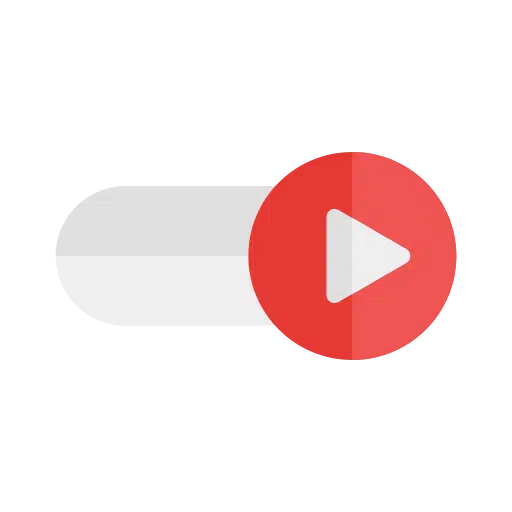

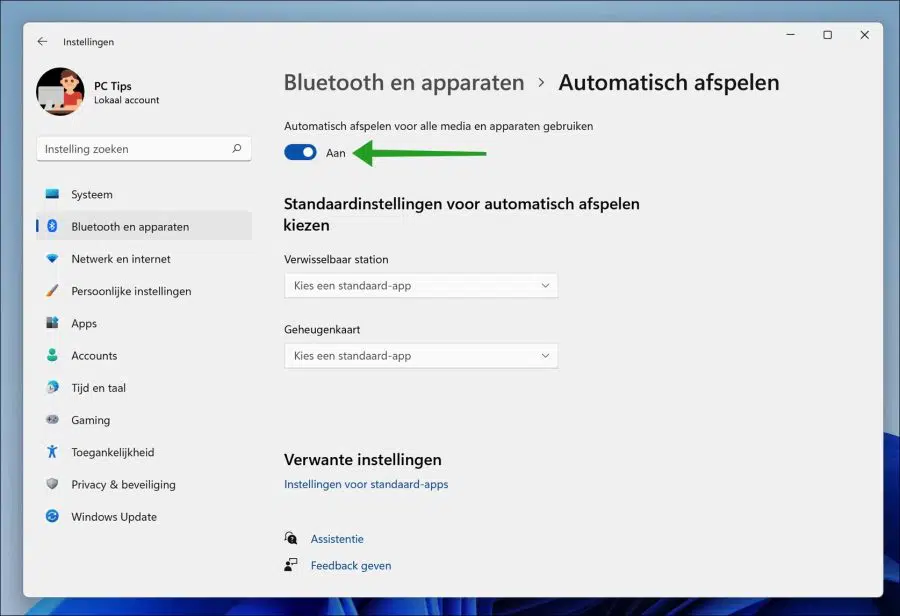
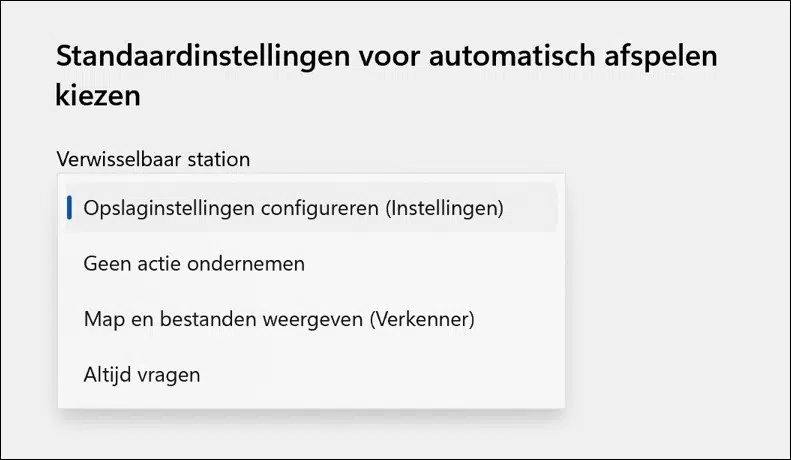
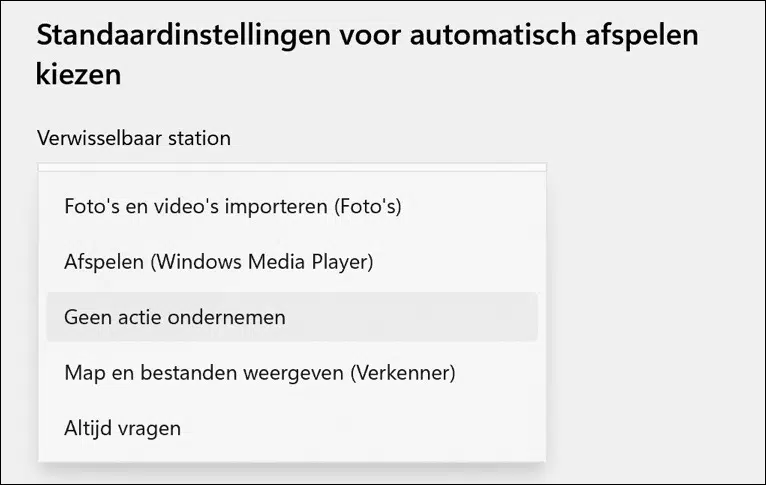
Ich habe die Erklärung befolgt, einen USB-Stick automatisch zu öffnen, aber es funktioniert immer noch nicht.
Ich habe Windows 11. Gibt es andere Möglichkeiten?
Hallo, stellen Sie sicher, dass der USB-Stick in Windows 11 gefunden wird und einen Laufwerksbuchstaben hat. Versuchen Sie andernfalls einen anderen USB-Anschluss und prüfen Sie, ob der USB-Stick möglicherweise über einen Knopf am Stick selbst gesperrt werden kann.
Viel Glück!
Der USB-Stick kann gefunden werden, da ich ihn über den Explorer öffnen kann, er öffnet sich jedoch nicht automatisch beim Einstecken in den Port. Es gibt keine Taste am USB.
Sie haben „Wechseldatenträger“ auf „Fragen“ eingestellt? Andernfalls versuchen Sie zunächst, die Aktion auf „Keine“ zu ändern. Starte deinen Computer neu. Stellen Sie dann „Wechseldatenträger“ auf „Fragen“ und starten Sie den Computer neu. Möglicherweise blockiert ein bestimmtes Sicherheitspaket wie Antivirus, Firewall usw. die Aktion? Weitere Vorschläge habe ich im Moment nicht. Viel Glück!
Ich habe schon alles versucht, aber trotzdem habe ich W. 7 auf USB gelegt, weil das Teilen mit W. 11 einfach nicht funktioniert [und es in W. 7 so einfach war].
Übrigens funktioniert der Aufgabenplaner auch nicht [gut], aber das ist eine andere Geschichte. Ob ich also W. 11 so mag, nein, nein.
Wenn ich also von USB boote, heißt es: Windows lädt Dateien und dann erscheint der Windows-Bildschirm und das war's.
Windows startet nicht und das Lustige ist, wenn ich einen USB-Stick mit Linux anschließe, ist das kein Problem, es erscheint einfach.
Hallo, suchen Sie bei Google nach „USB steckt beim Laden von Dateien unter Windows fest“. Es gibt mehrere Tipps. Bitte beachten Sie, dass Windows 7 nicht mehr unterstützt wird. Sicherlich ist bei einem PC mit Windows 11 TPM/Secure Boot im UEFI aktiviert. Unter Windows 7 klappt das nicht so gut. Eigentlich muss man Secure Boot deaktivieren, dann kommt es aber wieder zu Problemen mit Windows 11.
Nutzen Sie den PC persönlich für die tägliche Arbeit? Dann verwenden Sie NICHT Windows 7. Dies weist auf schwerwiegende Sicherheitsprobleme hin.
Viel Glück!